단락에 점 지시선 사용 (Microsoft Word)
점선은 정보 왼쪽에 나타나는 점 (마침표처럼 보임)입니다. 점선은 종종 목차 나 일부 표 형식의 자료에 사용됩니다. (그림 1 참조)
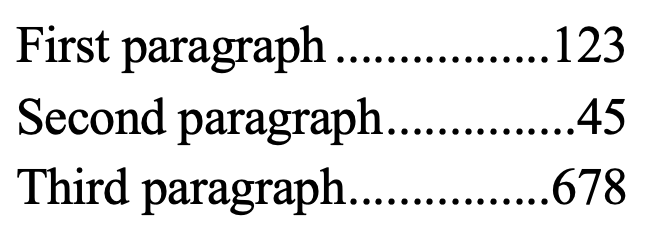
그림 1. 도트 리더의 예.
Word에서는 표 형식의 자료에 점선을 자동으로 배치 할 수 있습니다.
(즉, 탭을 사용하여 행이나 단락의 정보를 구분하는 자료에서.) 다음 단계를 따르십시오.
-
점 지시선을 넣을 단락에 삽입 포인터가 있는지 확인하십시오. (여러 단락에 점 지시선을 사용하려면 모든 단락을 선택하십시오.)
-
리본의 홈 탭을 표시합니다.
-
단락 그룹의 오른쪽 하단에있는 작은 아이콘을 클릭합니다. Word는 단락 대화 상자를 표시합니다.
-
탭 버튼을 클릭합니다. Word는 탭 대화 상자를 표시합니다. (그림 2 참조)
-
기존 탭 중지 위치를 선택하거나 탭 중지 위치 상자에 탭 중지 측정을 입력합니다.
-
정렬 유형이 원하는대로 설정되었는지 확인합니다.
-
지시선 영역에서 마침표 또는 점선처럼 보이는 두 번째 옵션을 클릭합니다.
-
설정을 클릭하십시오.
-
확인을 클릭하십시오.
이 모든 단계는 1 단계에서 지정한 단락 (또는 단락)의 탭 정지를 Word에서 처리하는 방법을 정의하는 것입니다. 이제 해당 단락에서 일부 텍스트를 입력하고 키를 눌러 탭 정지의 효과를 볼 수 있습니다. Tab 키를 누른 다음 약간 더 많은 텍스트를 입력합니다. Tab 키를 눌렀을 때 (삽입 지점이 5 단계에서 지정한 측정 값의 왼쪽에 있다고 가정) 지시선 점이 나타나고 텍스트가 탭 정지 위치로 건너 뛰는 것을 보았을 것입니다.
_WordTips_는 비용 효율적인 Microsoft Word 교육을위한 소스입니다.
(Microsoft Word는 세계에서 가장 인기있는 워드 프로세싱 소프트웨어입니다.)이 팁 (6086)은 Office 365의 Microsoft Word 2007, 2010, 2013, 2016, 2019 및 Word에 적용됩니다.이 팁의 버전은 다음과 같습니다. Word의 이전 메뉴 인터페이스 :
link : / word-Using_Dot_Leaders_in_a_Paragraph [단락에 점 지시선 사용].